Willkommen bei der Geführten Demo von BestFoodImporters!
Klicken Sie unten für eine Schritt-für-Schritt-Anleitung zu unserem Produkt.
Jetzt starten


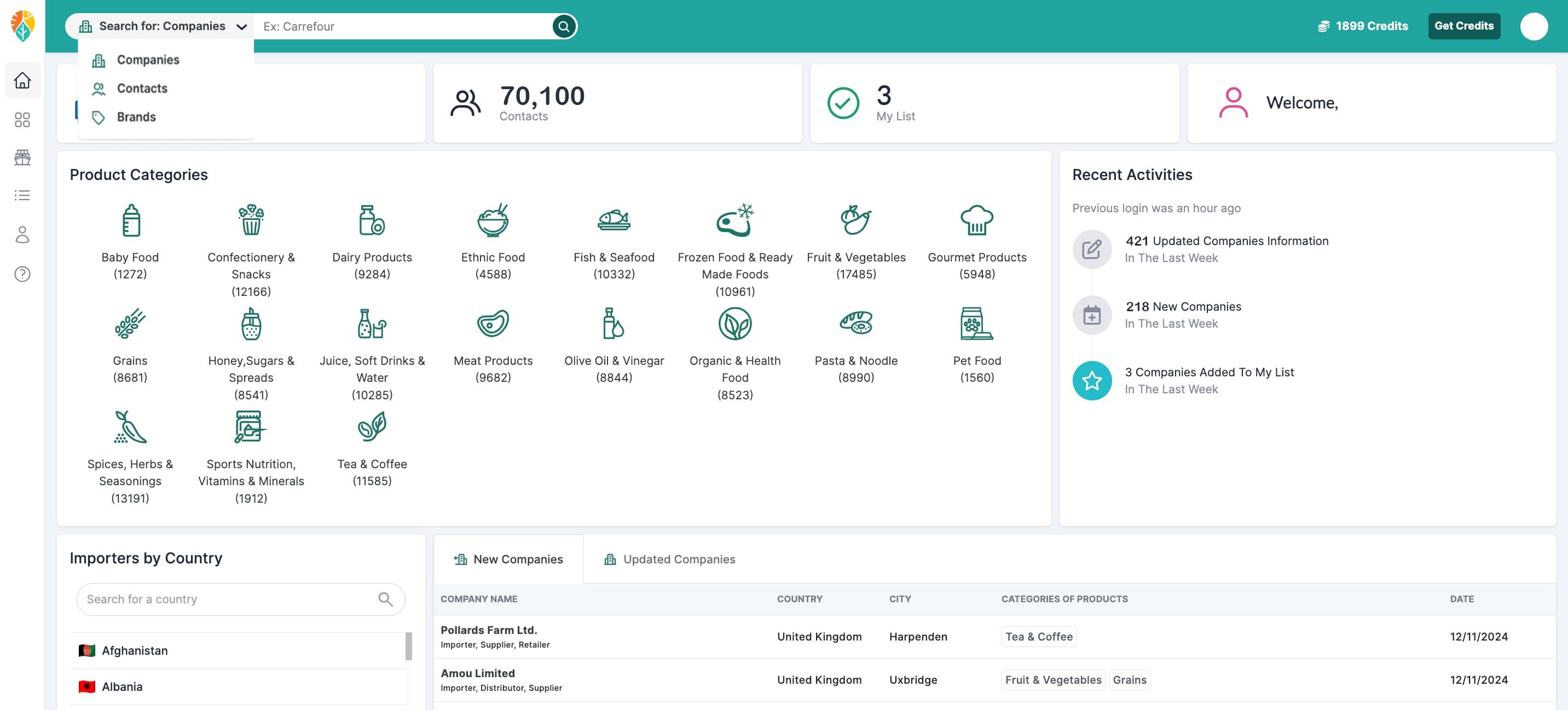
Bestfoodimporters Demo (German)
Updated: May 03, 2025
Description
Click through a step-by-step, interactive demo walkthrough of Bestfoodimporters.
Steps
1
Willkommen bei der Geführten Demo von BestFoodImporters!
2
Der Home-Bereich ermöglicht einen schnellen Zugriff auf die wichtigsten Bereiche der Plattform und enthält Registerkarten mit Informationen über die Gesamtzahl der Unternehmen und Kontakte (Ansprechpartner), Ihre gespeicherten Leads und mehr.
3
Das praktische Suchfeld bietet die Möglichkeit, ein bestimmtes Unternehmen, einen Kontakt oder eine Marke/Produkt zu finden.
4
Im Bereich Produktkategorien sehen Sie die Datenbanken, auf die Sie abonniert sind, sowie weitere zum Kauf verfügbare Datenbanken. Hier können Sie zusätzliche Pakete kaufen, indem Sie auf das Schlosssymbol der gewünschten Datenbank klicken.
5
Unser Team fügt ständig neue Unternehmen hinzu und aktualisiert bestehende. Die neuesten Unternehmen und Änderungen an bestehenden können Sie in diesem Bereich einsehen.
6
Der Tab Datenbank umfasst den Bereich mit Filtern, Unternehmensdetails und vielen weiteren wichtigen Elementen. Hier ermöglichen Ihnen die erweiterten Filteroptionen, gezielt Unternehmen anzusprechen, die an Ihren Produkten interessiert sind. Es gibt mehrere Filter, die einzeln oder kombiniert verwendet werden können. Wir empfehlen, nicht zu viele Filter gleichzeitig anzuwenden, da Sie sonst vielversprechende Käufer verpassen könnten.
7
Hier können Sie die Hauptkategorie der Produkte auswählen, die die Unternehmen, die Sie suchen, importieren oder vertreiben (oder eine genauere Auswahl treffen, um Importeure bestimmter Unterkategorien zu sehen). Beispiel: Importeure von Obst & Gemüse – Nüsse.
8
Dieser Filter ermöglicht es Ihnen, die Aktivität des Unternehmens auszuwählen – Importeur, Distributor, Großhändler, Lieferant, Einzelhändler, Online-Shop oder Große Einzelhandelskette.
9
Einer der wichtigsten Filter ist der Standortfilter, mit dem Sie das Land, die Stadt oder den Bundesstaat auswählen können, in dem sich die Importeure/Distributoren befinden. Sie können auch bestimmte Standorte ausschließen, um Ihre Suche zu verfeinern.
10
Dieses individuelle Suchfeld ermöglicht es Ihnen, Importeure bestimmter Lebensmittelarten oder Marken zu finden. Zum Beispiel können Sie Käufer von Mangos oder Dole-Bananen finden.
11
Suchen Sie nach dem Namen eines bestimmten Unternehmens oder geben Sie dessen Website ein, um umfassende Details über das Unternehmen und seine Mitarbeiter zu erhalten.
12
Dieser sehr nützliche Bereich ermöglicht es Ihnen, Unternehmen nach ihrer Größe (Anzahl der Mitarbeiter) zu filtern.
13
Einige Nutzer bevorzugen es, mit etablierten Unternehmen zu arbeiten, während andere die neuesten Importeure bevorzugen. Dieser Filter ermöglicht es Ihnen, eine Gründungsjahresspanne einzugeben.
14
In diesem Filterbereich können Sie Unternehmen auswählen, bei denen bestimmte Kontaktdaten wie persönliche E-Mail, allgemeine E-Mail, Festnetz, Mobiltelefon oder WhatsApp verfügbar sind.
15
In diesem Filter können Sie den Namen eines Kontakts eingeben, den Sie aus einem Unternehmen kennen, und, falls verfügbar, dessen Kontaktdaten abrufen.
16
Ein weiterer sehr wichtiger Filter: Hier können Sie den Jobtitel der Personen eingeben, deren Kontaktdaten Sie einsehen möchten. Zum Beispiel: "Einkäufer", "Beschaffung", usw.
17
Personen mit "Einkäufer" im Titel werden gefiltert und sind im Unternehmensprofil sichtbar.
18
Ihre Filterauswahl kann gespeichert und später verwendet werden, sodass Sie sie nicht jedes Mal neu einrichten müssen.
19
Im Tab Datenbank können Nutzer auch eine schnelle Übersicht der Unternehmen nach Anwendung der Filter erhalten, Details oder Kontaktdaten exportieren, Unternehmen zu einer Liste hinzufügen oder sie sortieren.
20
Durch Klicken auf den Namen eines Unternehmens öffnen Sie eine Detailansicht dieses Unternehmens und seiner Mitarbeiter.
21
Hier finden Sie vollständige Unternehmensinformationen, Kontaktdaten der Einkaufsverantwortlichen und anderer wichtiger Rollen, Social-Media-Profile, importierte Produkte sowie deren Herkunft, Standort auf Google Maps und verschiedene Finanzkennzahlen wie Umsatz, Mitarbeiterzahl usw.
22
Notizen ermöglichen es Ihnen, Interaktionsdetails wie "Angebot gesendet", "Nachfassen in einer Woche" usw. zu speichern.
23
Wahrscheinlich der wichtigste Bereich ist die Kontaktliste, in der Sie die Mitarbeiter des Unternehmens, ihre Stellenbezeichnungen, LinkedIn-Profile und Kontakt-E-Mails sehen können. Die E-Mail ist durch Klicken auf "E-Mail anzeigen" verfügbar, wobei ein Kredit verwendet wird.
24
Dieser Hauptbereich dient dazu, alle auf der Plattform verfügbaren Kontakte zu verwalten. Nutzer können den Namen eines Leads, seine Position, die E-Mail (gegen 1 Kredit) und das Unternehmen sowie die Hauptproduktkategorie sehen. Leads können auch für CRM- oder Workflow-Integration exportiert werden.
25
Klicken Sie auf "E-Mail anzeigen", um Kontaktadressen freizuschalten.
26
Klicken Sie auf "Exportieren", um den Lead zu exportieren.
27
Dieser Bereich bietet Zugang zu einem neuen Modul mit Handelsdaten der Zollbehörden, das umfassende Einblicke in über 1 Million Lebensmittellieferungen bietet, einschließlich Details zu Importeuren, Produkten, Ankunft, Einfuhrhafen usw. Das Modul ist separat abonnierbar oder bei bestimmten Plänen als Bonus verfügbar.
28
Unternehmen können in eine benutzerdefinierte Liste gespeichert und hier angezeigt werden. Nutzer können vielversprechende Leads oder Exportziele hier hinzufügen.
29
Hat Ihnen die geführte Demo gefallen?